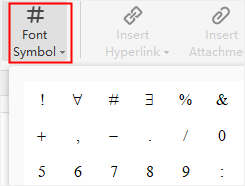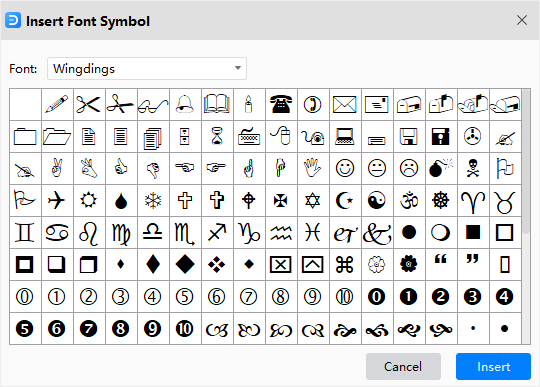Centro de soporte de Edraw
Obtenga respuestas rápidas e instrucciones paso a paso en nuestro centro de soporte.
Añadir objeto especial
Insertar contenedor
Cuando hay 2 o más formas en el lienzo y deseas moverlas juntas, arrastra estas formas al contenedor y mueve este contenedor.
Para insertar un contenedor en el lienzo, ve a Insertar> Contenedor, elige uno que te guste.
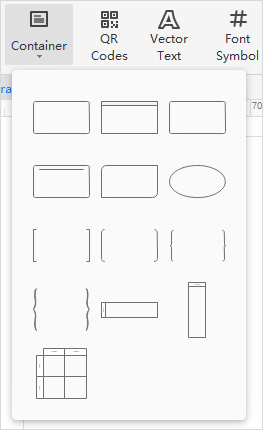
Insertar código QR
Para insertar un código QR, puedes hacer lo siguiente:
- Ve a la pestaña Insertar y elige Códigos QR, o presiona Ctrl + Alt + Q
- En la ventana emergente Insertar código QR, ingresa la URL o el texto web, y Edraw Max creará el código QR correspondiente
- Ajusta el margen y la calidad del código, y carga o elimina logotipos opcionalmente
- Haz clic en OK
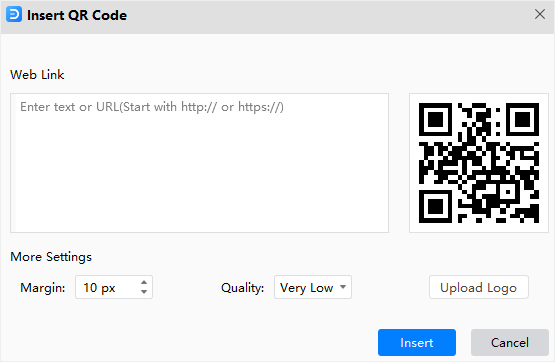
Agregar texto vectorial
Para agregar texto vectorial en el lienzo, puedes hacer lo siguiente:
- Selecciona Insertar> Texto vectorial
- Escribe las palabras en la ventana emergente Agregar texto vectorial
- Modifica el estilo de fuente y el tamaño de fuente, o ajusta los estilos de texto
- Haz clic en OK
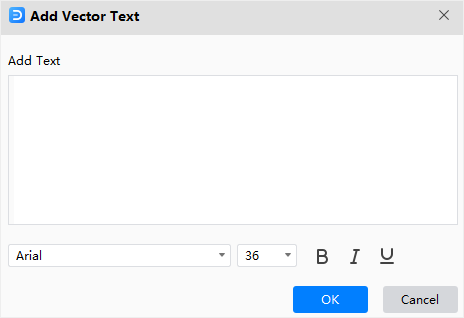
Insertar símbolo de fuente
Para insertar símbolos de fuente especiales en el diagrama, puedes hacer lo siguiente:
- Para símbolos básicos, haz clic en Insertar> Símbolo de fuente y mueve el cursor sobre el menú hasta que elijas el símbolo que deseas
- Para obtener más símbolos, haz clic en Más símbolo de fuente para abrir la ventana Insertar símbolo de fuente; haz clic en Fuente para cambiar las categorías de símbolos
- Encuentra los símbolos de fuente que desees y haz clic en Insertar